nexus 7 2nd 版ためblurayをmp4に変換 [Blu-rayをNexus 7に変換]
Asus製のGoogle's Nexus 7 2013バージョン(第二世代)には、最初のAndroid 4.3 Jelly Beanを持つのタブレットです。Android 4.3 Jelly Beanは世界で最も人気のあるのモバイルオペレーティングシステムの最新バージョンので、速く楽しさと簡単です。

Nexus 7第2世代では、230万以上のピクセルを入れて、世界最高解像度の7インチディスプレイを備えています。それは、Nexus7 FHD第二世代の1080 Blu-rayムービーを再生することは可能ですか?答えははいである必要があります。もちろん、あなたが直接それにブルーレイディスクを挿入することはできませんが、Nexus 7のシャープディスプレイにBlu-ray映画再生可能を作る、Pavtube Blu-ray Ripperのようなサードパーティ製のソフトウェアを使用することができます。
Pavtube Blu-ray ripperはベストソフトので、Blu-ray映画をMP4に変換できます。MP4がNexus 7 FHD Second Generationのでベスト支持の変換です。良好な画質を維持し、Googleタブレットに適合するように小さいファイルサイズのブルーレイを圧縮できます。
Blu-ray映画をNexus 7 FHD 2013 Second Generationで再生
準備:
- Pavtube Blu-ray Ripper (Windows版とMac version版)
- Blu-rayディスク
- 内蔵BDドライブまたは外部Blu-rayドライブ
1. ソースメディアを読み込む
Blu-ray ディスクをBlu-rayドライブに置いて、Pavtube Blu-ray Ripperをダウンロンド、インストール、開いてください。メインインターフェイスで「ファイルをロード」ボタンをクリックし、BDドライブからブルーレイ映画コンテンツをロードします。ここは私は“L:¥OLYMPUS_HAS_FALLEN”を選択してください。
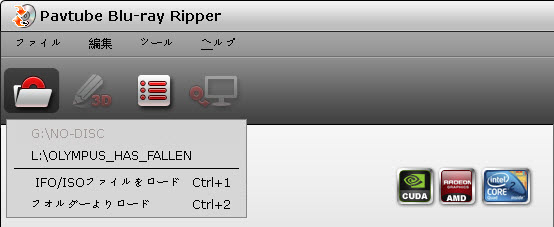
ブルーレイの主要タイトルがロード後でデフォルトでチェックされています。あなたは、タイトルを右クリックし、プレビューすることができます。
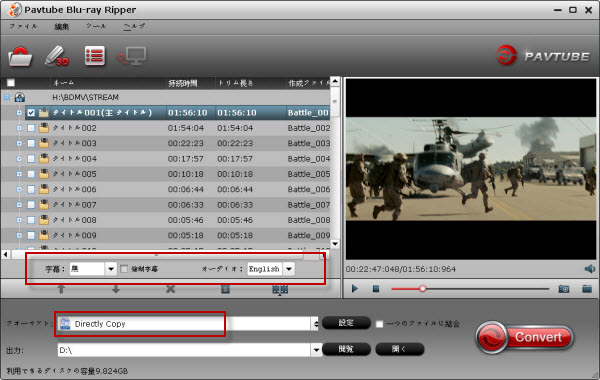
2. 希望の字幕とオーディオトラックを選択してください
あなたはリッピングしたい映画のタイトルをチェックしてください。「字幕」のドロップダウン·リストに移動し、ご希望のSUBSトラックを選択できます。「オーディオ」プルダウンメニューに、ご希望のオーディオトラックをピックアップできます。

字幕とオーディオトラックを選択できる機能では、Nexus 7第二世代で希望するの言語のBlu-rayムービーを再生できるようになります。
3. 出力フォーマットを選択してください
「フォーマット」をクリックし、“Android”欄で“Google Nexus 7 H.264 Video (*.mp4)”を目的フォーマットを選択してください。
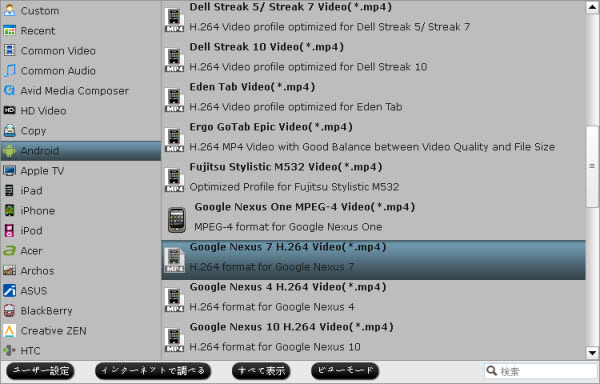
4. 以上のステップが終わりに、「変換」ボタンをクックし、Google Nexus 7 2nd Generationで見るために、Blu-rayをH.264 MP4に圧縮です。変換終わりに、「開く」ボタンをクリックし、生成されたのMP4ファイルが取れます。
PCからNexus 7にビデオファイルを転送するには、実行は次のとおりです。
1. USBケーブルを使ってPCにNexus 7を接続します。
2. 両方の設備をケーブルに接続した後は、あなたのPCが接続を容易にするためのドライバをインストールします。
3. タブレットは即座に別の記憶装置として実装されている。今、あなたは自由にPCからNexus 7にメディアファイルをコピーすることができます。
Google Nexus 7に変換方法
Canon MXF動画をGoogle Nexus 7に変換
MKV をGoogle Nexus 7に変換
TiVo/VOB/AVCHD/FLV/AVI動画をGoogle Nexus 7に変換
Blu-ray映像をGoogle Nexus 7に変換
高質量でWMVビデオをGoogle Nexus 7で再生するの方法
DVDムービーをGoogle Nexus 7に変換、再生
DVD ISOまたIFOファイルをGoogle Nexus 7 で再生

Nexus 7第2世代では、230万以上のピクセルを入れて、世界最高解像度の7インチディスプレイを備えています。それは、Nexus7 FHD第二世代の1080 Blu-rayムービーを再生することは可能ですか?答えははいである必要があります。もちろん、あなたが直接それにブルーレイディスクを挿入することはできませんが、Nexus 7のシャープディスプレイにBlu-ray映画再生可能を作る、Pavtube Blu-ray Ripperのようなサードパーティ製のソフトウェアを使用することができます。
Pavtube Blu-ray ripperはベストソフトので、Blu-ray映画をMP4に変換できます。MP4がNexus 7 FHD Second Generationのでベスト支持の変換です。良好な画質を維持し、Googleタブレットに適合するように小さいファイルサイズのブルーレイを圧縮できます。
Blu-ray映画をNexus 7 FHD 2013 Second Generationで再生
準備:
- Pavtube Blu-ray Ripper (Windows版とMac version版)
- Blu-rayディスク
- 内蔵BDドライブまたは外部Blu-rayドライブ
1. ソースメディアを読み込む
Blu-ray ディスクをBlu-rayドライブに置いて、Pavtube Blu-ray Ripperをダウンロンド、インストール、開いてください。メインインターフェイスで「ファイルをロード」ボタンをクリックし、BDドライブからブルーレイ映画コンテンツをロードします。ここは私は“L:¥OLYMPUS_HAS_FALLEN”を選択してください。
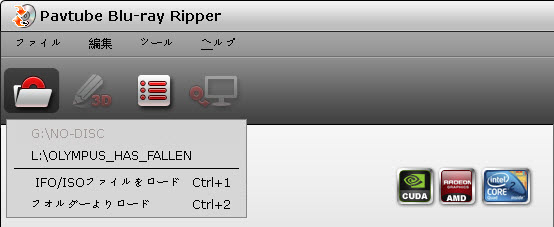
ブルーレイの主要タイトルがロード後でデフォルトでチェックされています。あなたは、タイトルを右クリックし、プレビューすることができます。
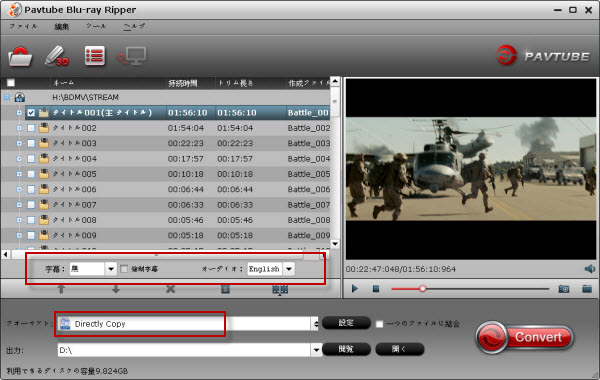
2. 希望の字幕とオーディオトラックを選択してください
あなたはリッピングしたい映画のタイトルをチェックしてください。「字幕」のドロップダウン·リストに移動し、ご希望のSUBSトラックを選択できます。「オーディオ」プルダウンメニューに、ご希望のオーディオトラックをピックアップできます。

字幕とオーディオトラックを選択できる機能では、Nexus 7第二世代で希望するの言語のBlu-rayムービーを再生できるようになります。
3. 出力フォーマットを選択してください
「フォーマット」をクリックし、“Android”欄で“Google Nexus 7 H.264 Video (*.mp4)”を目的フォーマットを選択してください。
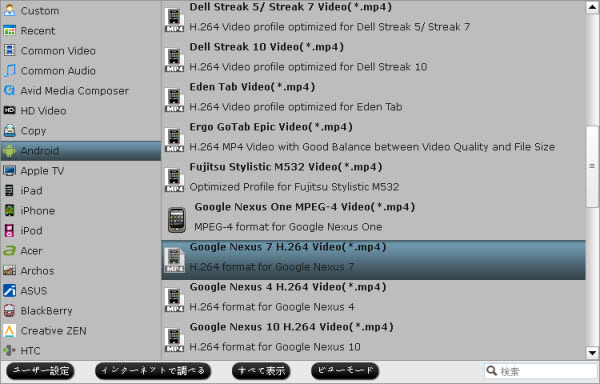
4. 以上のステップが終わりに、「変換」ボタンをクックし、Google Nexus 7 2nd Generationで見るために、Blu-rayをH.264 MP4に圧縮です。変換終わりに、「開く」ボタンをクリックし、生成されたのMP4ファイルが取れます。
PCからNexus 7にビデオファイルを転送するには、実行は次のとおりです。
1. USBケーブルを使ってPCにNexus 7を接続します。
2. 両方の設備をケーブルに接続した後は、あなたのPCが接続を容易にするためのドライバをインストールします。
3. タブレットは即座に別の記憶装置として実装されている。今、あなたは自由にPCからNexus 7にメディアファイルをコピーすることができます。
Google Nexus 7に変換方法
Canon MXF動画をGoogle Nexus 7に変換
MKV をGoogle Nexus 7に変換
TiVo/VOB/AVCHD/FLV/AVI動画をGoogle Nexus 7に変換
Blu-ray映像をGoogle Nexus 7に変換
高質量でWMVビデオをGoogle Nexus 7で再生するの方法
DVDムービーをGoogle Nexus 7に変換、再生
DVD ISOまたIFOファイルをGoogle Nexus 7 で再生
Blu-ray映画をMP4に変換 [Blu-rayをNexus 7に変換]
Blu-ray映像をGoogle Nexus 7で再生できますか?はい。おそらくあなたは冗談だと思う、Google Nexus 7がディスクドライブがないです。また、直接に外付けディスクドライブを接続できません。どうしたら、 Google Nexus 7でBlu-rayを再生?心配しないでください。この文章で簡単な解決方法をご紹介します。
実は、Blu-ray disc/ISO映像をGoogle Nexus 7に変換したい場合、第三方ツールを必要です。ここで、あなたにPavtube Blu-ray Ripperをお勧めします。このソフトを通して、Blu-rayディスク、Blu-ray ISOファイル、3D Blu-ray映像、DVDディスクも変換できます。
ステップ1:Blu-ray Google Nexus 7 変換 ソフトをダウンロード、インストールしてください。Mac OS Xユーザーは Mac Blu-ray Google Nexus 7 変換ソフトを使用してください。
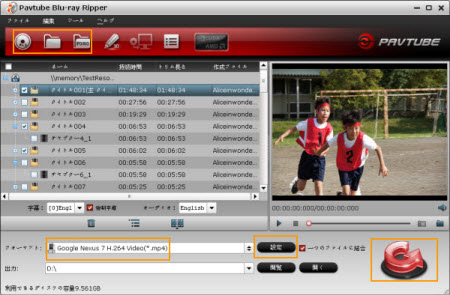
ステップ2:ソフトを開いて、Blu-ray映像をロードしてください。
ステップ3:Google Nexus 7支持の形式を選択してください。「フォーマット-> Android -> Google Nexus 7 H.264 Video (*.mp4)」をお勧めします。Google Nexus 7形式を見つけない場合、 Patchファイルをインストールして、ソフトを再開いてください。
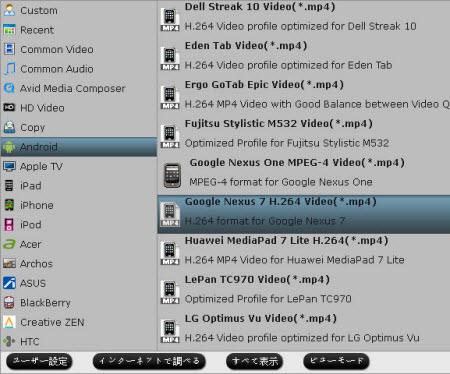
ステップ4:「設定」ボタンをクリックし、ビデオ、音声を設定できます。後で、右下の「変換」ボタンをクリックし、 Blu-ray Google Nexus 7変換 ことを始めます。
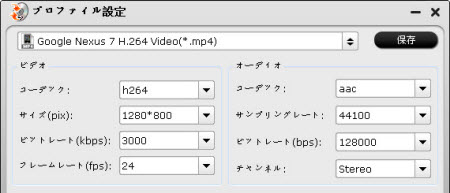
このBlu-ray変換ソフトはNVIDIA CUDAとATI Stream (AMD APP) 加速技術があります。あなたのPCはCUDA-enabled Graphics カード、またAMD APP技術でのAMD Graphicsカードがある場合、変換速度は6X速くになります。そんなソフトがある場合、USBを通して、Google Nexus 7でBlu-ray映像を再生できます。
MKV、AVI、TiVoなどの形式を変換したい場合、 Video Converterを使用してください。Google NexusでiTunes、Amazonデジタルコピー動画を再生したい、 ChewTuneを使用して、DRM保護されたビデオを変換できます。

今、クリスマスと新年のスペシャルが あります。Pavtube Blu-ray RipperとPavtube Blu-ray Ripper for Macが40%割引があります。(ただ$29.4です。クーポンコード: PAVTUBE)
実は、Blu-ray disc/ISO映像をGoogle Nexus 7に変換したい場合、第三方ツールを必要です。ここで、あなたにPavtube Blu-ray Ripperをお勧めします。このソフトを通して、Blu-rayディスク、Blu-ray ISOファイル、3D Blu-ray映像、DVDディスクも変換できます。
ステップ1:Blu-ray Google Nexus 7 変換 ソフトをダウンロード、インストールしてください。Mac OS Xユーザーは Mac Blu-ray Google Nexus 7 変換ソフトを使用してください。
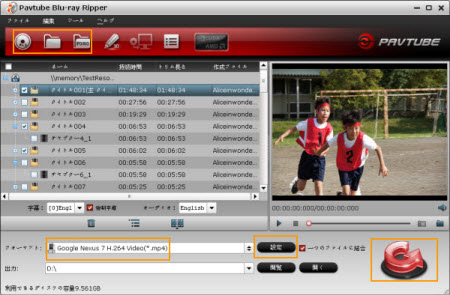
ステップ2:ソフトを開いて、Blu-ray映像をロードしてください。
ステップ3:Google Nexus 7支持の形式を選択してください。「フォーマット-> Android -> Google Nexus 7 H.264 Video (*.mp4)」をお勧めします。Google Nexus 7形式を見つけない場合、 Patchファイルをインストールして、ソフトを再開いてください。
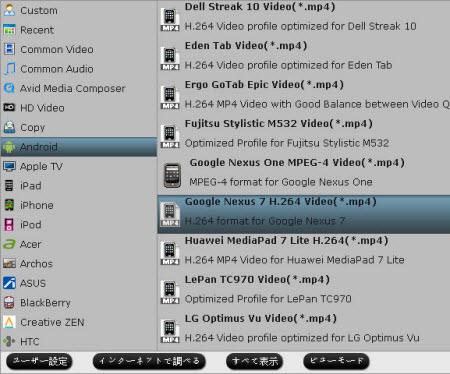
ステップ4:「設定」ボタンをクリックし、ビデオ、音声を設定できます。後で、右下の「変換」ボタンをクリックし、 Blu-ray Google Nexus 7変換 ことを始めます。
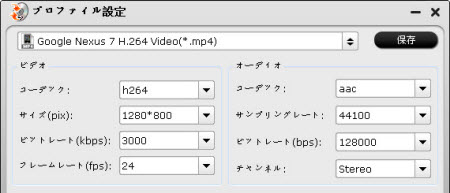
このBlu-ray変換ソフトはNVIDIA CUDAとATI Stream (AMD APP) 加速技術があります。あなたのPCはCUDA-enabled Graphics カード、またAMD APP技術でのAMD Graphicsカードがある場合、変換速度は6X速くになります。そんなソフトがある場合、USBを通して、Google Nexus 7でBlu-ray映像を再生できます。
MKV、AVI、TiVoなどの形式を変換したい場合、 Video Converterを使用してください。Google NexusでiTunes、Amazonデジタルコピー動画を再生したい、 ChewTuneを使用して、DRM保護されたビデオを変換できます。

今、クリスマスと新年のスペシャルが あります。Pavtube Blu-ray RipperとPavtube Blu-ray Ripper for Macが40%割引があります。(ただ$29.4です。クーポンコード: PAVTUBE)
「アメイジング・スパイダーマン」Blu-rayをGoogle Nexus 7に変換 [Blu-rayをNexus 7に変換]
サム・ライミ監督が手がけた「スパイダーマン」3部作(2002、04、07)からリブートされる新シリーズ。「(500)日のサマー」の新鋭マーク・ウェブがメガホンをとり、「ソーシャル・ネットワーク」「わたしを離さないで」のアンドリュー・ガーフィールドが主演する。ごく普通の青年ピーター・パーカーは、13年前に失踪した父親の秘密を思いがけず知ってしまったことから、スパイダーマンとして生きていく決意をする。ヒロインのグウェン・ステイシーをエマ・ストーンが演じ、ベンおじさん役のマーティン・シーン、メイおばさん役のサリー・フィールド、悪役カート・コナーズ博士役のリス・エバンスらが共演。

素晴らしい映画を携帯設備で楽しむでしょうか?新しいGoogle PlayやYoutubeのために作られた端末で台湾ASUS 製の7インチサイズ 1280 x 800 解像度、最新のAndroid OS 4.1 Jelly Bean にクアッドコアプロセサTegra 3を搭載するのGoogle Nexus 7には、今人気がよくある。Google Nexus 7で「スパイダーマン」Blu-rayムービーを再生したいでしょうか?ここで、使い方法をご紹介します。
操作ガイド:どうしたら「アメイジング・スパイダーマン」Blu-rayムービーをGoogle Nexus 7で再生?
お勧めソフト:Pavtube Blu-ray Google Nexus 7 変換(Macユーザー:Blu-ray Google Nexus 7 Mac変換)
(今、夏休み・割引があります。8月23号まで終わります)

ステップ1 :スパイダーマンのBlu-rayムービーをロードする
Blu-rayディスク、Blu-rayフォルダ、Blu-ray ISOイメージファイルをロードできます。Pavtube Blu-ray Google Nexus 7 変換で、必要したい字幕と音声を選択できます。「一つにファイルを結合」機能で、全部ファイルは一つに結合できます。
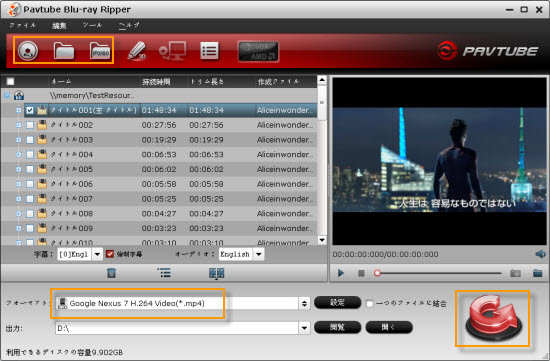
ステップ2 :出力形式を選択
「フォーマット」のドロップダウンメニューで、Android >Google Nexus 7 H.264 Video (*.mp4)出力形式を選択してください。ここで、Android設備の形式のPatchをダウンロードしてきださい。
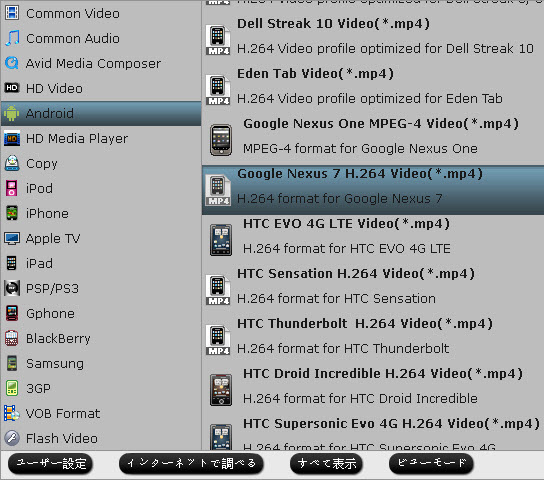
注:Nexus 7 Blu-ray Ripperで「設定」ボタンをクリックし、出力ファイルのパラメータを設定できます。
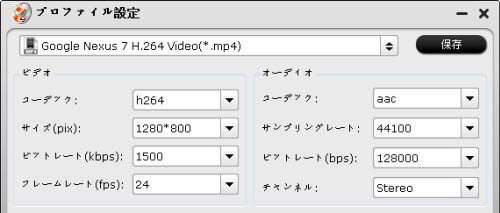
ステップ3 :アメイジング・スパイダーマンのBlu-rayをGoogle Nexus 7に変換
右下の「変換」ボタンをクリックし、Spider-Man BDをGoogle Nexus 7に変換することが開始ます。
変換終わり後で、「開く」ボタンをクリックし、変換したスパイダーマン・ムービーを取ります。後で、Google Nexus 7で「アメイジング・スパイダーマン」を見えます。別に、多い最新なBlu-rayムービーを支持します。例えば:「スターシップ・トゥルーパーズ インベイジョン」、「トータル・リコール」、「モンスター・ホテル」、「メリダとおそろしの森」、「ニセものバズがやって来た」、「月と少年」等々。
ただ、三つステップでスパイダーマン映画をGoogle Nexus 7で再生することができますね。

素晴らしい映画を携帯設備で楽しむでしょうか?新しいGoogle PlayやYoutubeのために作られた端末で台湾ASUS 製の7インチサイズ 1280 x 800 解像度、最新のAndroid OS 4.1 Jelly Bean にクアッドコアプロセサTegra 3を搭載するのGoogle Nexus 7には、今人気がよくある。Google Nexus 7で「スパイダーマン」Blu-rayムービーを再生したいでしょうか?ここで、使い方法をご紹介します。
操作ガイド:どうしたら「アメイジング・スパイダーマン」Blu-rayムービーをGoogle Nexus 7で再生?
お勧めソフト:Pavtube Blu-ray Google Nexus 7 変換(Macユーザー:Blu-ray Google Nexus 7 Mac変換)
(今、夏休み・割引があります。8月23号まで終わります)

ステップ1 :スパイダーマンのBlu-rayムービーをロードする
Blu-rayディスク、Blu-rayフォルダ、Blu-ray ISOイメージファイルをロードできます。Pavtube Blu-ray Google Nexus 7 変換で、必要したい字幕と音声を選択できます。「一つにファイルを結合」機能で、全部ファイルは一つに結合できます。
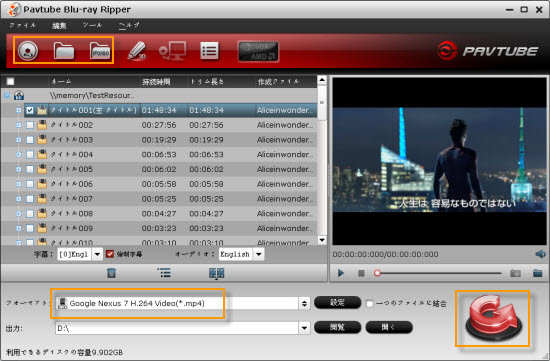
ステップ2 :出力形式を選択
「フォーマット」のドロップダウンメニューで、Android >Google Nexus 7 H.264 Video (*.mp4)出力形式を選択してください。ここで、Android設備の形式のPatchをダウンロードしてきださい。
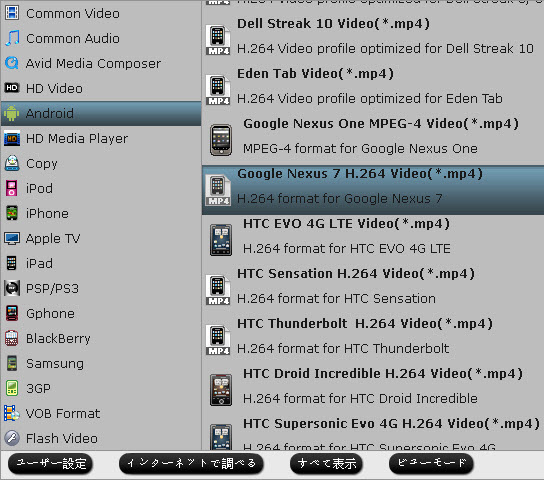
注:Nexus 7 Blu-ray Ripperで「設定」ボタンをクリックし、出力ファイルのパラメータを設定できます。
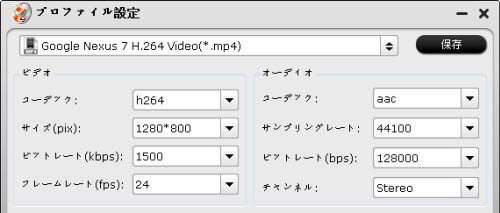
ステップ3 :アメイジング・スパイダーマンのBlu-rayをGoogle Nexus 7に変換
右下の「変換」ボタンをクリックし、Spider-Man BDをGoogle Nexus 7に変換することが開始ます。
変換終わり後で、「開く」ボタンをクリックし、変換したスパイダーマン・ムービーを取ります。後で、Google Nexus 7で「アメイジング・スパイダーマン」を見えます。別に、多い最新なBlu-rayムービーを支持します。例えば:「スターシップ・トゥルーパーズ インベイジョン」、「トータル・リコール」、「モンスター・ホテル」、「メリダとおそろしの森」、「ニセものバズがやって来た」、「月と少年」等々。
ただ、三つステップでスパイダーマン映画をGoogle Nexus 7で再生することができますね。




